https を使えるように、WEBサーバで自己署名証明書を使うと、次のように「NET::ERR_CERT_AUTHORITY_INVALID」エラーになります。
[詳細設定] を押して、[XXXX にアクセスする(安全ではありません)] とたどれば、一応 https でアクセスできますが、ブラウザのURLバーで「保護されていない通信」(Chromeの場合)等、警告が出ます。
自分だけや、少人数で使う場合は、サーバー証明書をクライアントPCにインストールすれば、警告が出ないようにできます。
まず、サーバー証明書をクライアントPCに持ってきます。
例えば、下記記事では、サーバー証明書 は server.crt です。
CentOS6/CentOS7/Ubuntu14.04 でのサーバ証明書の作成方法
Windows上で、持ってきたサーバー証明書をエクスプローラ上でダブルクリックします。
ダイアログが出たら [証明書のインストール] を押します。
証明書のインポートウィザードになるので、[次へ] を押します。
次の画面では、[証明書をすべて次のストアに配置する] を選択し、[参照] を押して “信頼されたルート証明機関” を選択し、[次へ] を押します。
[完了] を押してインストール完了です。
Chromeブラウザの場合は、一旦終了後に、立ちあがて確認してみて下さい。
今度はエラーなくアクセスできるようになっています。
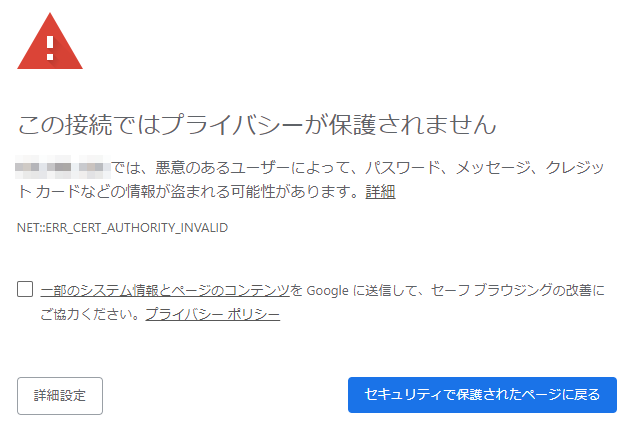
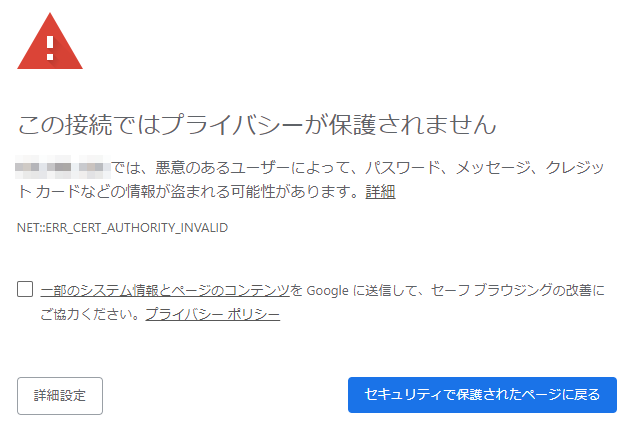
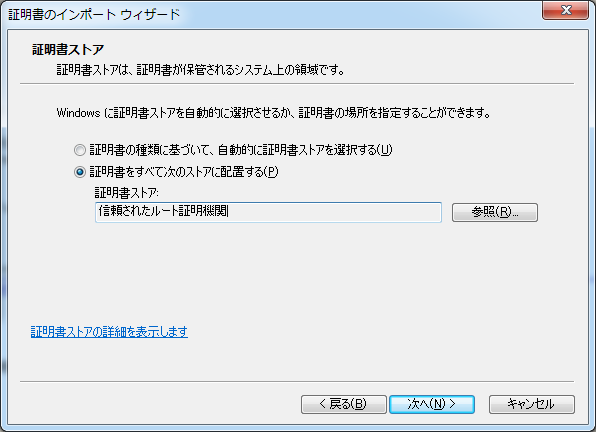
コメント